4 formas de arreglar Spotify que no se muestra en Discord (09.14.25)
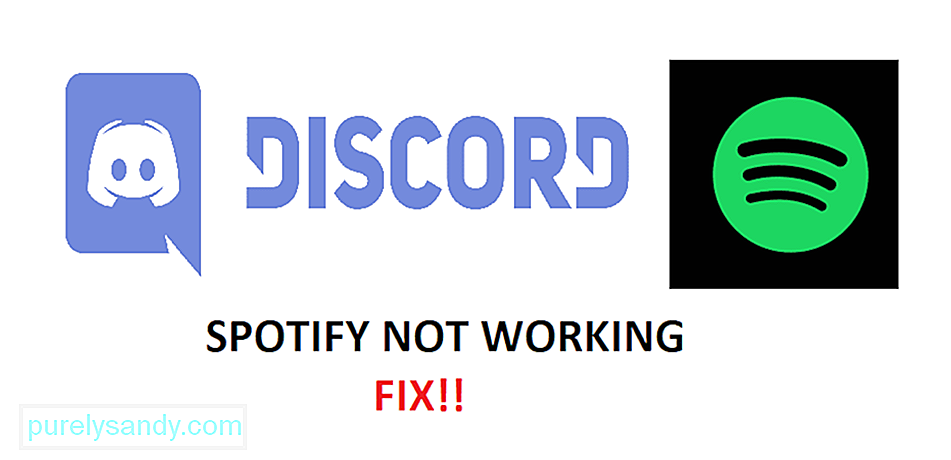 Spotify no se muestra en discordia
Spotify no se muestra en discordia Spotify es uno de los servicios de transmisión de música más populares del mundo. A través de Spotify, los usuarios pueden escuchar innumerables canciones y música. Pueden crear sus propias bibliotecas de canciones y compartirlas con otros usuarios.
Lo que es más, es que los usuarios recibirán recomendaciones frecuentes según el tipo de canción que escuchen. Luego puede agregarlos a sus favoritos y escucharlos cuando lo desee. Tiene millones de usuarios en todo el mundo. Sin embargo, Spotify no está necesariamente disponible en todas las regiones.
Lecciones populares de discordia
Su estado se mostrará en Discord dependiendo del tipo de actividad en la que se encuentre actualmente. Por ejemplo, si está usando Spotify, Discord mostrará su estado como reproducción de canciones en Spotify. Desafortunadamente, varios usuarios han informado que enfrentan un problema en el que Discord no muestra el estado de Spotify. La mayoría de los usuarios no tienen mucha idea de por qué se enfrentan a este problema.
Es por eso que hoy; Enumeraremos algunas de las posibles razones por las que podría estar enfrentando este problema. También le explicaremos qué puede hacer para solucionar el problema. Entonces, sin perder más tiempo, ¡comencemos!
Aunque esto no debería hacer mucho, aún vale la pena difícil. Le sugerimos que intente instalar Spotify y Discord nuevamente. También intente cerrar sesión en sus cuentas y volver a iniciar sesión.
Esto debería eliminar cualquier error innecesario que pueda estar causando que Discord no muestre el estado del usuario correctamente. En cualquier caso, realmente no hay una solución garantizada para su problema, pero no le hará daño intentarlo. Si no hace nada en absoluto, continúe con el siguiente paso.
Es muy probable que no se haya conectado Discord a tu cuenta de Spotify. Si no lo ha hecho, deberá hacerlo. Simplemente navegue a la configuración de Discord haciendo clic en el ícono de ajustes que se encuentra en la esquina inferior izquierda.
Ahora verá un montón de configuraciones. Vaya a Conexiones. Si no ha conectado Spotify con su cuenta, debería ver la opción de conectar las cuentas juntas. Simplemente elija Spotify e inicie sesión en su cuenta. Si ya conectó las cuentas, le sugerimos que las elimine y las vuelva a conectar.
Esto ha ayudado a solucionar el problema para muchos usuarios. En palabras simples, lo que tenían que hacer era eliminar las cuentas de Spotify de la configuración de Discord Connection. Luego, tuvieron que cerrar sesión tanto en Discord como en Spotify. Ahora, borre todo el caché y las contraseñas de su navegador.
Asegúrese de ejecutar Discord y Spotify como administrador. Inicie sesión en ambas cuentas. Ahora, vuelva a conectar Spotify con Discord navegando a la configuración de Conexión una vez más. Le recomendamos que intente usar Discord en su navegador para este proceso.
A la mayoría de los usuarios les gusta deshabilitar su estado. Debido a varias razones, es posible que deshabiliten el estado del programa o juego que están jugando actualmente. Además, los jugadores que hayan configurado su estado como sin conexión o algo similar no mostrarán el estado adecuado.
Primero, vaya a la configuración de Discord y verifique si la configuración del estado del programa está habilitada. Además, asegúrese de que Discord esté detectando Spotify. A veces, es posible que deba detectar manualmente un software o juego antes de poder mostrarlo como su estado. Por último, asegúrate de que tu estado esté configurado como en línea.
Conclusión
Estas son las 4 formas más fáciles de solucionar que Spotify no se muestre en Discord. Asegúrese de seguir todos y cada uno de estos pasos. Para cuando llegue al final del artículo, debería poder solucionar fácilmente el problema y resolverlo definitivamente.
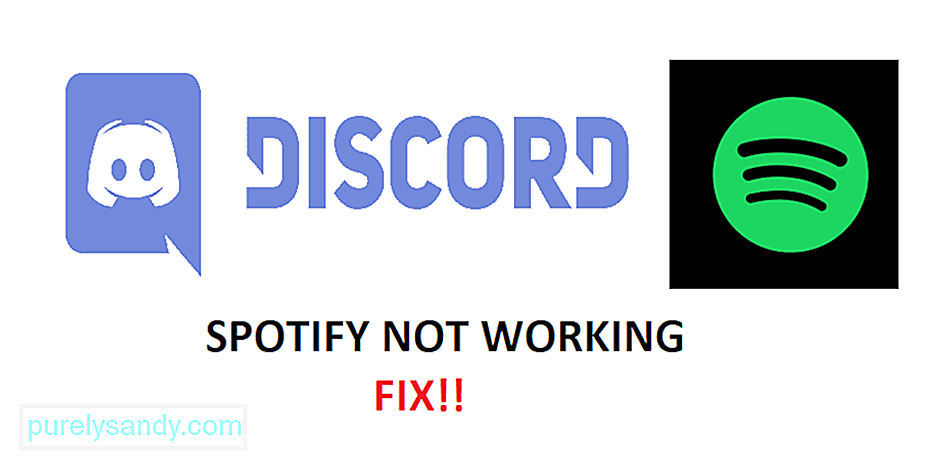
Video de Youtube: 4 formas de arreglar Spotify que no se muestra en Discord
09, 2025

